Zoomの使い方
web会議などでよく使用されるZoom(ズーム)。
今回はそのZoomについて紹介していきます。
※一番下にセキュリティに関することを記載しています。
■Zoom(ズーム)とは
web会議サービスのひとつで、最大1000人とミーティングを行うことができます。(無料は100人、グループミーティングは40分まで)
パソコンだけではなく、スマートフォン、タブレットでもweb会議に参加することができますので「自宅にパソコンがない」なんて方でも利用可能です。
Zoom 公式サイト
※現在Zoomによく似た偽のサイトやアプリが存在します。
アプリをダウンロードする際は必ず公式かどうか確認してから行ってください。
Zoomのインストールについてはこちらが参考になります。
【Zoom】PC・スマホへのインストール方法を紹介|Zoom×日商エレクトロニクス
■料金
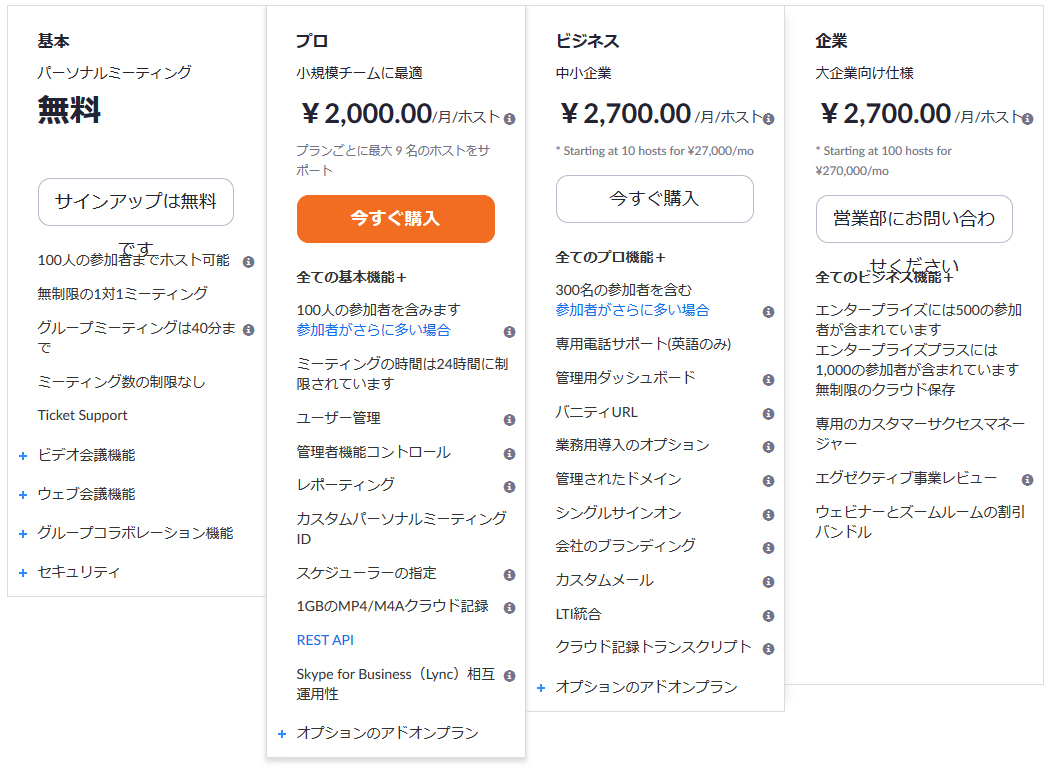
Zoom/プランと価格 (画像は2020年4月現在)
価格は無料・プロ・ビジネス・企業とあります。
使える機能などの違いがあります。
■参加するための準備
Zoomを使用するためにマイク・カメラ・スピーカーが必要になります。
最近のパソコンには搭載されている場合が多いのですが、そうでない場合は事前に用意する必要があります。
■周りの環境
パソコンのカメラを使用し、web会議に参加しますので、思いがけないものが映ってしまう場合があります。
見られたくないものがないかなど確認してからweb会議に参加しましょう。
では、Zoomの使用方法を紹介していきます。
まずはよくあるであろう『招待された場合』の参加方法です。
■招待された場合の参加方法
web会議に招待された場合はそこまで難しくありません。
①パソコンで参加
web会議の主催側(ホスト)から専用のURLが送られてきます。
URLをクリックするとブラウザが立ち上がり、Zoomのダウンロードされます。
ダウンロードされたファイルをクリックし、Zoomをインストールします。
完了すると自動でweb会議に参加します。
「コンピュータでオーディオに参加」というボタンが表示されますので、クリックします。
以上で参加完了です。
音声のやり取りができない場合は、左下のアイコンが「オーディオに参加」となっていないか確認してください。「ミュート」「ミュート解除」になっていればやり取りが可能です。
★Zoomがインストール済みでしたら、送られてきたURLをクリックするだけで参加できます。
②タブレットやスマートフォンでの参加
Zoomをストアからインストールします。(必ず公式であるか確認をしてください)
インストール後アプリを起動し、「ミーティングに参加」もしくは、「Join a Meeting」をタップします。
ミーティングID(ホストから送られてきたURLの後半の数字(https://zoom.us/j/1234567890ならば1234567890の部分))を入力し「参加」ボタンをタップします。
★Zoomがインストール済みでしたら、メールやLINEなどで送られてきたURLをクリックするだけで参加できます。
以上が参加する場合です。
一度インストールしてしまえば、
主催者(ホスト)から送られてきたURL→Zoomが起動
だけで参加することが可能です。
では次に主催する方法をご紹介します。
参加する場合と違い、難易度高めです。
■web会議を主催する方法
※本番の会議前に操作方法など練習しておくと良いかと思います。
主催するにはZoomアカウントの作成が必要になります。
アカウント取得後、インストールしたZoomを起動します。
サインイン画面が表示されますので、アカウント作成で使用したメールアドレスとパスワードを入力し、「サインイン」をクリック。
「ミーティングを開始する」から「ビデオありで開始」「ビデオなしで開始」をクリックし、会議を開始します。
次に参加者にURLを送ります。
『招待』をクリックし、メール、メッセージURLのコピーから選択します。(LINEの場合はURLをコピーし送れば完了です。)
※セキュリティ面でSNSでのURLのやり取りはおすすめできません。
■権限
主催者側は参加者に対する権限を持ちます。
参加者の画面上で右クリックするとメニューが表示されます。
必要に応じで使用してください。
Zoomの使い方についてはこちらが参考になります。
【Zoomアプリの使い方】スマホを使ったWeb会議の開催と参加方法|Zoom×日商エレクトロニクス
■Zoomのセキュリティ
手軽にWeb会議が行えるZoom。
ゆえに注意して利用しなくてはなりません。
・エンドツーエンドの暗号化が行われていなかった
エンドツーエンドとは『通信を行う人同士にしか見られない』ようにすることです。しかし実際は通信の暗号キーをZoomが保有しており、保存されたデータを復号可能な状態でした。
・Zoom爆弾によるweb会議への乱入
Zoom爆弾とは、関係のない人がWeb会議に参加し、荒らすことです。
SNSなどでのシェアをやめ、パスワード設定をすることである程度防ぐことができます。
その他にもZoomにはいくつかのセキュリティに関する問題、脆弱性が存在します。
以下は使用の際に注意すべきことが掲載されている外部リンクです。
利用者が急増している「Zoom」のセキュリティリスクとその対策
Zoom:セキュリティとプライバシーの10のヒント
他にもある可能性がありますので、確認をきちんとし、対策を行ってください。
■まとめ
とても便利なweb会議サービスのZoom。
使用方法をきちんと知ったうえで、web会議を行いましょう。
またセキュリティが完璧ではないことに注意し、常に最新のZoomを使用するようにしてください。
以上、『Zoomの使い方』でした。
お疲れさまでした。
最新記事 by 小笹 通典 (全て見る)
- ブラウザの『リロード』と『キャッシュクリア』 - 2021年3月1日
- ドラッグ&ドロップでホームページ作成ができる 【Wix】 - 2021年1月6日
- Googleフォームでフォームを作成する - 2020年11月30日

